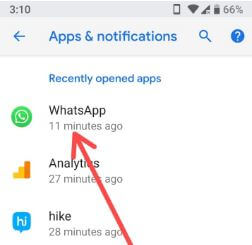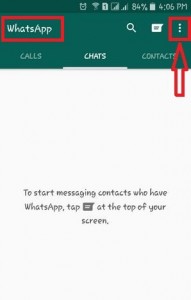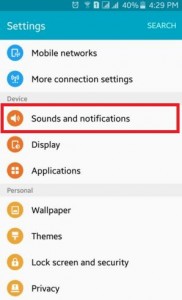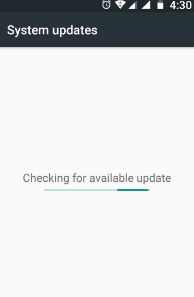Cómo deshabilitar las notificaciones en Android 5.1.2 para todas las versiones
A continuación, se explica cómo habilitar o deshabilitar la inserciónnotificaciones teléfonos Android o tabletas. La notificación push es un tipo de alerta de mensaje cuando no está usando su dispositivo o no está activo en un dispositivo Android. Cuando recibe una notificación de mensaje, puede ver las notificaciones como un mensaje en pantalla con el símbolo de una aplicación en la pantalla de inicio o en la pantalla de bloqueo de su dispositivo. Además, muestre u oculte notificaciones en la pantalla de bloqueo Android 5.1.2 Lollipop, 6.0 Marshmallow, 7.1.2 Nougat, 8.0 Oreo, 9.0 Pie y versión 10.
Puede deshabilitar individualmente la notificación de aplicaciones en su dispositivo usando la configuración de aplicaciones. Es bastante sencillo de encender /desactivar la notificación push en dispositivos Android 5.1.1 a Android 10 como Samsung Galaxy, All Pixel, HTC One, Nexus y otros dispositivos.
- Cómo deshabilitar las notificaciones emergentes en Android Oreo 8.0
- Cómo habilitar / deshabilitar las actualizaciones automáticas de aplicaciones en un dispositivo Android
- Cómo ocultar las notificaciones de la pantalla de bloqueo Android 9 Pie
Cómo habilitar / deshabilitar las notificaciones push de la versión de Android 5.1.1 a 10
Puede desactivar las notificaciones de aplicaciones en teléfonos y tabletas Android utilizando los métodos que se indican a continuación.
Desactive las notificaciones push en Android 5.1.1
Paso 1: Abre el "Configuración" aplicación en su dispositivo Android.

Paso 2: En la sección de dispositivos, toque "Aplicaciones".

Paso 3: Toque en "Gestor de aplicaciones".

Paso 4: Puedes ver las 5 pestañas diferentes. Selecciona el "Descargado" lengüeta.
Paso 5: Toque en cualquier aplicación de Android desea ocultar las notificaciones de mensajes de esa aplicación desde la pantalla de inicio o la pantalla de bloqueo de su dispositivo Android.

Puede ver la pantalla anterior en su dispositivo Android Lollipop 5.1.2 y marshmallow 6.0. De forma predeterminada, marque la casilla "mostrar notificaciones" caja.
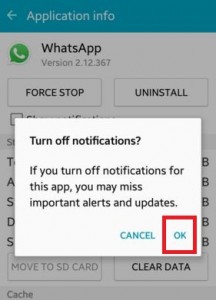
Paso 6: Desmarcar la caja de "Mostrar notificaciones". Puedes ver el mensaje: ¿Desactivar las notificaciones?
Paso 7: Toque en "OKAY" para deshabilitar las notificaciones push dispositivo android lollipop 5.1.1.
Si desactiva las notificaciones de esta aplicación, es posible que se pierda alertas y actualizaciones importantes en su dispositivo Android Lollipop y KitKat.
reisable o Bloquear notificaciones Android Lollipop 5.1.1
Paso 1: Abierto "Configuración" aplicación

Paso 2: Toque en "Sonidos y notificaciones" en la sección de configuración rápida / sección de dispositivos

Paso 3: Desplácese hacia abajo hasta ver "Notificaciones de aplicación" en la sección de notificaciones y tócalo
Paso 4: Toque cualquier aplicación que desee bloquear notificaciones

De forma predeterminada, deshabilite las notificaciones de bloqueo de esa aplicación de Android
Paso 5: Encienda el botón de alternancia de "Bloquear notificaciones"
Ahora no puede recibir notificaciones, alertas de sonido y vibración de esta aplicación de bloqueo en la pantalla de inicio o en la pantalla de bloqueo de su teléfono o tableta Android.
- Cómo desactivar las notificaciones en una aplicación de mensajería de Facebook
- Cómo cambiar el sonido de notificación en Samsung Galaxy A50
- Cómo silenciar la notificación de chat en WhatsApp Android
Desactive las notificaciones en Android Nougat 7.1.2: nunca muestre notificaciones de esta aplicación
Configuración> Dispositivo> Notificaciones> Seleccionar aplicación de la lista> Activar "Bloquear todo"Alternar
Ocultar el contenido de las notificaciones de la pantalla de bloqueo en Android 7.1.2
Configuración> Dispositivo> Notificaciones> Ícono de engranaje de configuración en la parte superior de la pantalla> En la pantalla de bloqueo> Ocultar contenido de notificaciones sensibles
Desactivar las notificaciones en Android Oreo 8.1
Configuración> Aplicaciones y notificaciones> Información de la aplicación> Toque Aplicación> Notificaciones de la aplicación> Desactivar "EN"Alternar
Mostrar u ocultar notificaciones de la pantalla de bloqueo en Android 8.0 Oreo
Configuración> Aplicaciones y notificaciones> Notificaciones> en la pantalla de bloqueo> Mostrar todo el contenido de notificación / ocultar el contenido de notificación> no mostrar notificaciones en absoluto
Desactivar notificaciones en Android 9 Pie
Configuración> Aplicaciones y notificaciones> Ver todas las aplicaciones> Seleccionar aplicación> Notificaciones> Desactivar "Mostrar notificaciones"Alternar
Ocultar contenido sensible en la pantalla de bloqueo Android 9
Configuración> Seguridad y ubicación> Seguridad del dispositivo> Preferencias de la pantalla de bloqueo> en la pantalla de bloqueo> Ocultar contenido confidencial
Desactivar notificaciones en Android 10
Configuración> Aplicaciones y notificaciones> Ver todas las aplicaciones> Seleccionar aplicación> Notificaciones> Desactivar "Mostrar notificaciones"Alternar
Ocultar notificaciones de la pantalla de bloqueo Android 10
Mantenga presionado el espacio en blanco en la pantalla de inicio> Configuración de inicio> Puntos de notificación> Pantalla de bloqueo> Notificación en la pantalla de bloqueo> No mostrar notificaciones
Arriba puede ver los sencillos pasos parahabilitar / deshabilitar notificaciones push android lollipop 5.1.1 para dispositivo Android 10. Si tiene alguna inquietud o pregunta con respecto a los pasos anteriores, no dude, háganoslo saber en el cuadro de comentarios a continuación. ¡Conéctese con nosotros para obtener las últimas actualizaciones tecnológicas diarias!